در سیستم مداربسته فیلم و تصاویر در هارد دستگاه DVR یا NVR ضبط می شوند. برای نگه داری و آرشیو فیلم های گذشته نیاز به ایجاد نسخه بک آپ خواهید داشت. برای این منظور انتقال فیلم دوربین مداربسته روی فلش یک راهکار محسوب می شود. برای بیان مشخص تری از مراحل تصاویر مربوط به دستگاه DVR هایک ویژن است. البته سایر دستگاه های ضبط (برندهای دیگر) منویی مشابه دارند و با انجام مراحل و مسیر می توانید از فیلم های داخل دستگاه بر روی فلش نسخه پشتیبان بگیرید. در این مطلب به دو روش ریختن فیلم دوربین مداربسته روی فلش را آموزش می دهیم.
![]() روش اول در ویدئو آموزش ریختن فیلم دوربین مداربسته روی فلش شرح داده شده است.
روش اول در ویدئو آموزش ریختن فیلم دوربین مداربسته روی فلش شرح داده شده است.
![]() روش دوم نحوه بکاپ گرفتن از دوربین مدار بسته که به صورت تصویری در ادامه آمده است.
روش دوم نحوه بکاپ گرفتن از دوربین مدار بسته که به صورت تصویری در ادامه آمده است.
آنچه در این مقاله میخوانید:
مشاوره رایگان قبل از خرید و نصب دوربین مداربسته
52605
1. آنچه برای انتقال فیلم دوربین مداربسته روی فلش نیاز دارید
اولین نیازمندی برای انتقال فیلم دوربین مداربسته، فلش است. ممکن است نیاز به برداشتن فیلم از دوربین مدار بسته برای نمایش در محل دیگر پیدا کنید. بنابراین در این حالت نیز انتقال تصاویر دوربین به فلش راه حل مناسبی به نظر می آید. در این مطلب سعی شده تا نحوه ریختن فیلم دوربین مداربسته بر روی فلش به صورت تصویری توضیح داده شود. مراحل زیر را دنبال کنید:
2. آموزش ریختن فیلم دوربین مداربسته هایک ویژن روی فلش
در این ویدئو آموزش برداشتن فیلم از دوربین مداربسته هایک ویژن و ریختن روی فلش را میبینید.
3. نحوه بکاپ گرفتن از دوربین مدار بسته هایک ویژن
روش دوم بک آپ گیری یا برداشتن فیلم از دوربین مدار بسته هایک ویژن است که در این بخش آن را به صورت تصویری شرح میدهیم. مراحل را به صورت زیر دنبال کنید:
- ابتدا باید فلش حافظه خود را از طریق درگاه USB در پشت دستگاه ضبط، به آن متصل کنید. (در برخی از مدل ها در جلوی دستگاه نیز پورت USB وجود دارد می توانید از آن استفاده کنید.)

- در مرحله بعد وارد منوی دستگاه NVR یا DVR خود شوید. (در صفحه اصلی راست کلیک کنید لیستی از گزینه ها نمایان می شود)
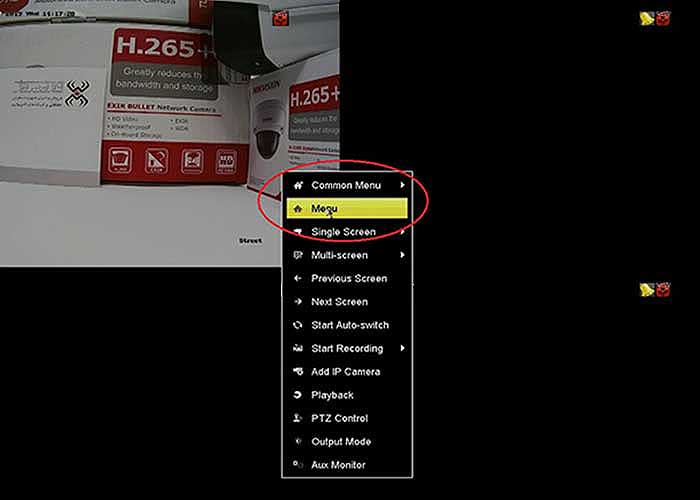
- گزینه Export را انتخاب کنید.
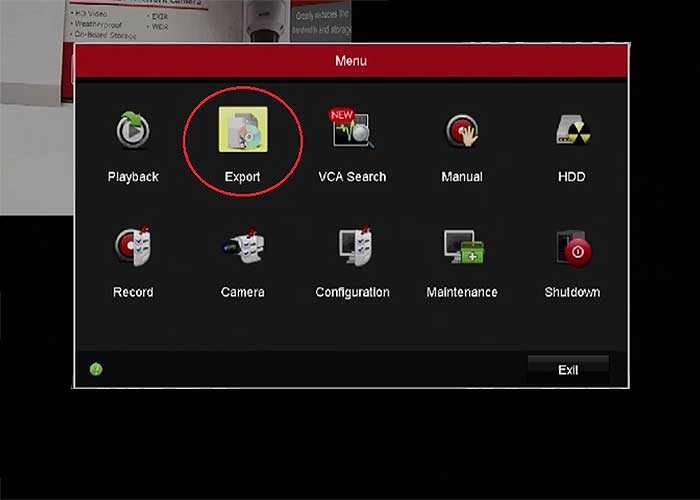
- در این صفحه لیست دوربین های شما دیده می شود. از بین دوربینهای موجود دوربین مورد نظر خود را انتخاب کنید (دوربین مورد نظر تیک شود). اگر انتقال تمام فیلم ها مورد نظر است می توانید تمامی آنها را در حالت انتخاب قرار دهید البته قبل از انتقال فیلم دوربین مداربسته روی فلش مطمئن شوید ظرفیت فلش برای تمام فیلم ها کافی باشد.
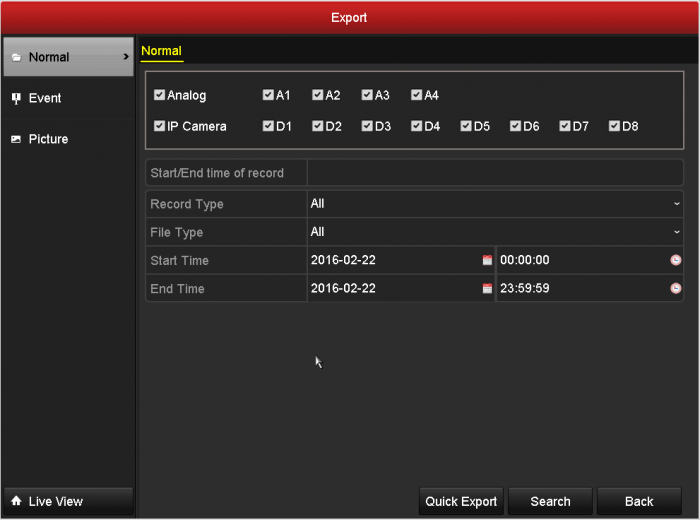
- در قسمت پایین روبروی Start time زمان و تاریخ شروع ویدئو و فیلم موردنظر را مشخص نمائید. در بخش End time نیز زمان و تاریخ پایان ویدئو مشخص می شود سپس بر روی گزینه جستجو یا Search کلیک کنید.
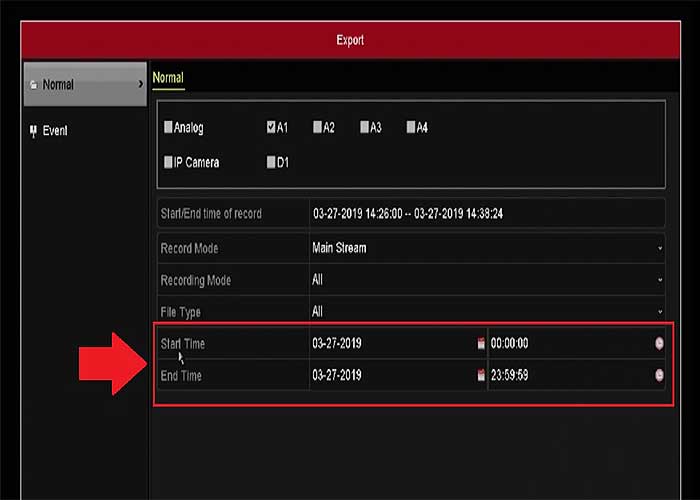
6. در قسمت بعدی می توانید تصاویر مورد نظر خود را ببینید. بازبینی تصاویر کمک می کند تا از صحت انتخاب بخش تعیین شده در مرحله قبل اطمینان حاصل نمائید. در صورت مغایرت زمان یا دوربین را اصلاح نمائید.
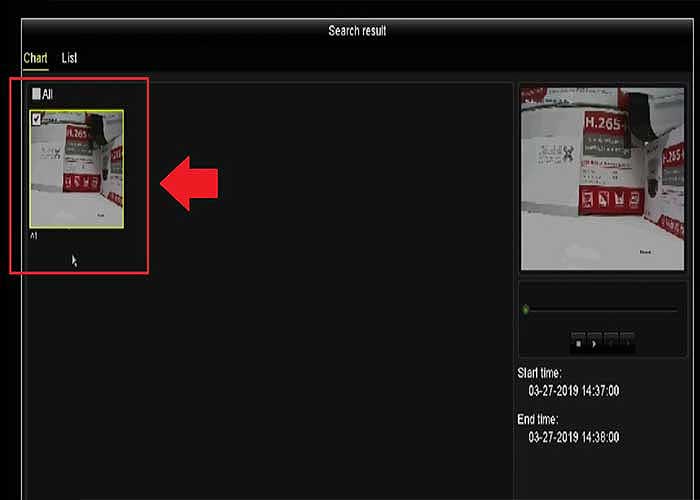
- بعد از تأیید ویدئو بر روی آن کلیک کرده و آن را انتخاب نمائید. سپس روی گزینه Export کلیک کنید.
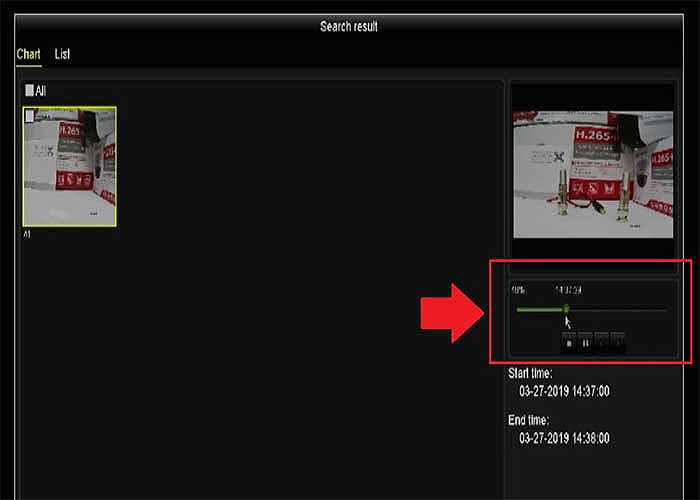
- در صفحه بعد می توانید فلش درایو خود را مشاهده کنید. در اینجا مجددا گزینه Export را کلیک کنید.
برای انتقال تصاویر و فیلم دوربین مداربسته روی فلش در مرحله 3 می توانید به جای Export گزینه playback را انتخاب نمائید. با انتخاب این گزینه وارد صفحه بازبینی و پخش فیلم دوربین مداربسته می شوید. مشابه مراحل بعد، انتخاب دوربین و زمان شروع و پایان تعیین می شود در آخر با کلیک روی گزینه Export می توانید فیلم مورد نظر را روی فلش انتقال دهید. گزینه Export quick انتقال را بدون مشخص کردن جزئیات انجام می دهد. در برخی از برندهای دیگر شما به جای گزینه Export ممکن است گزینه Backup را داشته باشید.
4. آموزش ریختن فیلم دوربین مداربسته داهوا روی فلش
در این قسمت نحوه ریختن فیلم دوربین مداربسته داهوا روی فلش را آموزش میدهیم. شما در این روش با نحوه بکاپ گرفتن از دوربین مدار بسته داهوا نیز آشنا میشوید. در صورتیکه بخواهید تصاویر را در یک هارد اکسترنال به عنوان بک آپ ذخیره کنید کافیست هارد را از طریق پورت پشت دستگاه ضبط وصل کنید و در زمان انتخاب مسیر هارد اکسترنال به عنوان مقصد ذخیره تصاویر انتخاب کنید. مراحل برداشتن فیلم دوربین داهوا به صورت زیر است:
1. از منوی اصلی به صفحه دوم رفته و گزینه Backup را کلیک کنید.
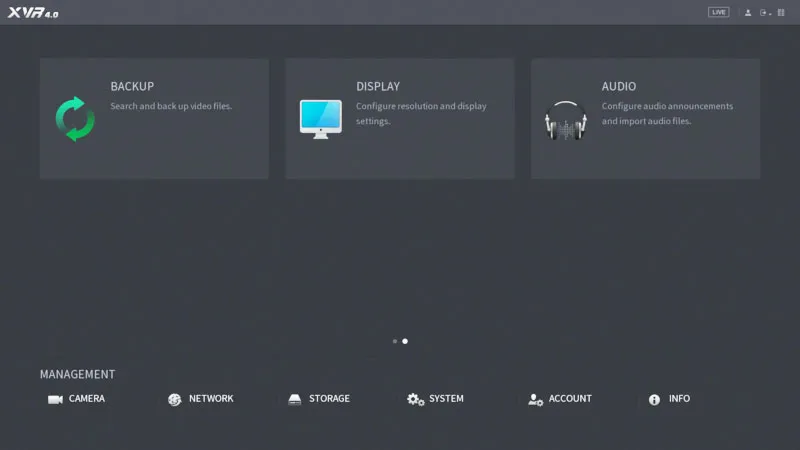
2. صفحه Backup مطابق شکل زیر باز می شود:
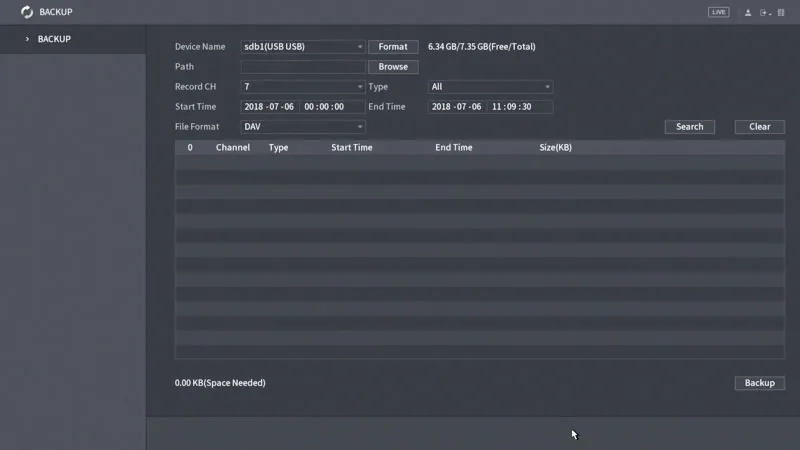
3. یک فلش را وصل کنید تا فایل دانلود شده در آن ذخیره شود. مسیری را که میخواهید فایل را ذخیره کنید انتخاب و در صورت تمایل از گزینه ایجاد یک پوشه جدید استفاده کنید. پس از اتمام کار روی دکمه OK کلیک کنید.
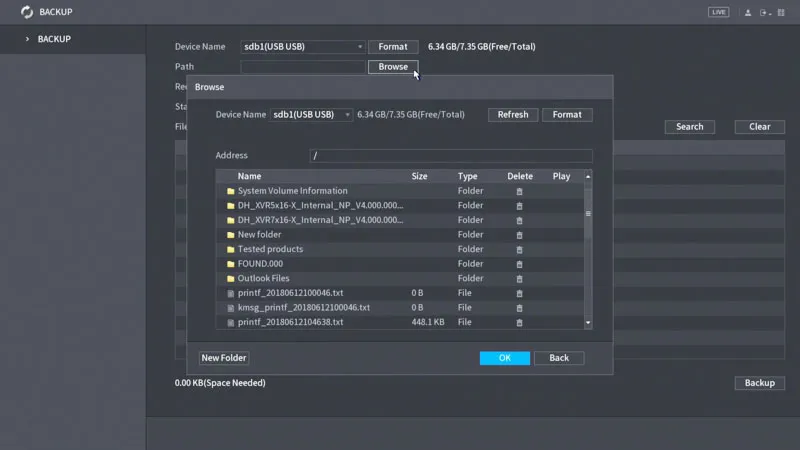
4. کانال ضبطی را که می خواهید جستجو کنید، انتخاب کنید. در نظر داشته باشید که هر بار فقط می توانید یک کانال را جستجو کنید. (در واقع از این طریق دوربینی که فیلم آن را برای ریختن روی فلش نیاز دارید باید انتخاب کنید.)
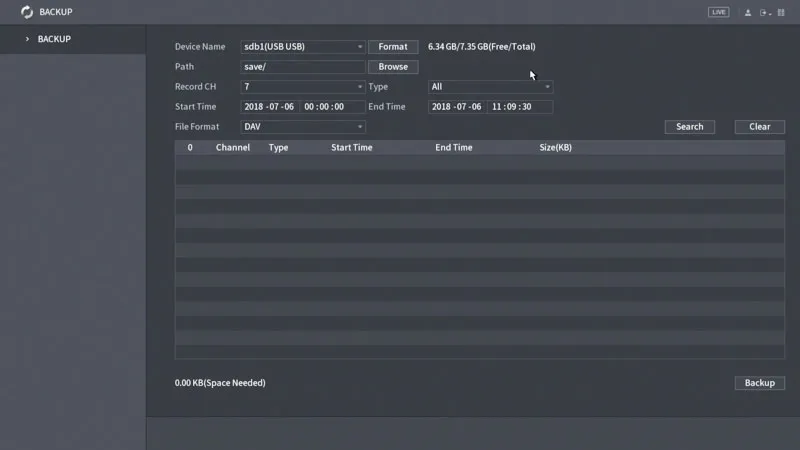
5. نوع ضبط مورد نظر برای جستجو را انتخاب کنید (شما از این طریق میتوانید بخشهای خاصی از فیلم دوربین مداربسته را جستجو کنید). به عنوان مثال قسمتهایی ازفیلم دوربین مداربسته را که آلارم فعال شده است میخواهید روی فلش بریزید. در قسمت Type مقدار Alarm را انتخاب کنید.
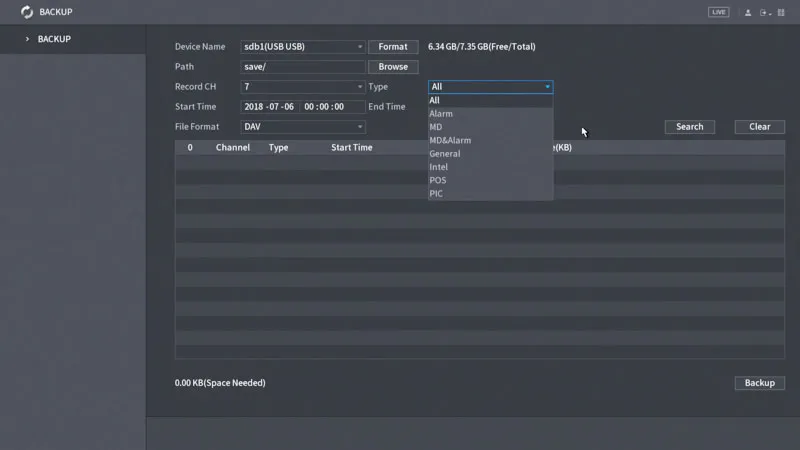
6. زمان شروع و پایان جستجوی خود را تنظیم و سپس روی دکمه “Search” کلیک کنید. همه فایل های ضبط شده که با معیارهای جستجوی شما مطابقت دارند در لیست نشان داده میشوند.
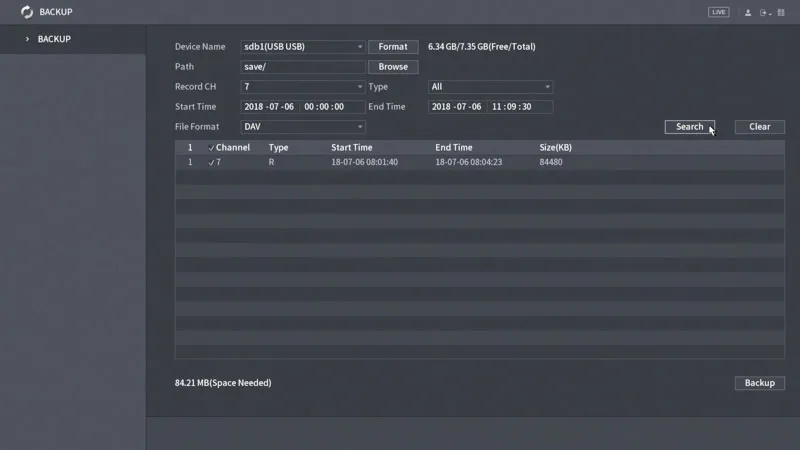
7. از لیست نمایش داده شده، فایل های مورد نظر را انتخاب کرده و روی دکمه Backup کلیک کنید.
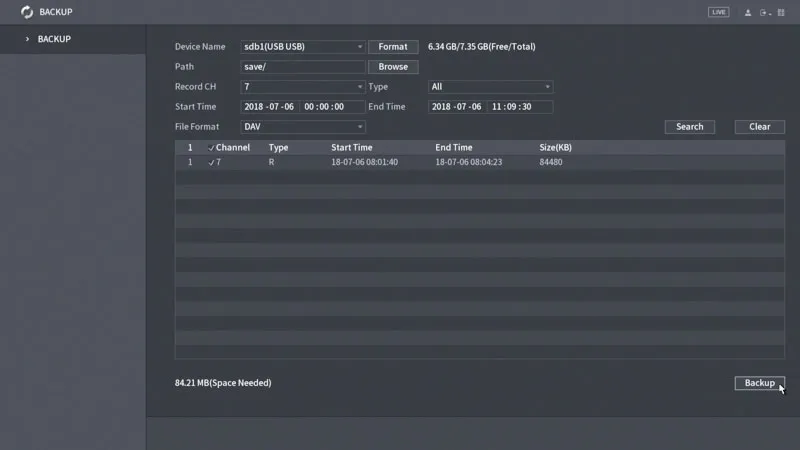
8. فرآیند دانلود آغاز خواهد شد. در واقع آن بخش از فیلمی که انتخاب کردهاید در قالب یک یا چند فایل درون فلش ذخیره میشود.
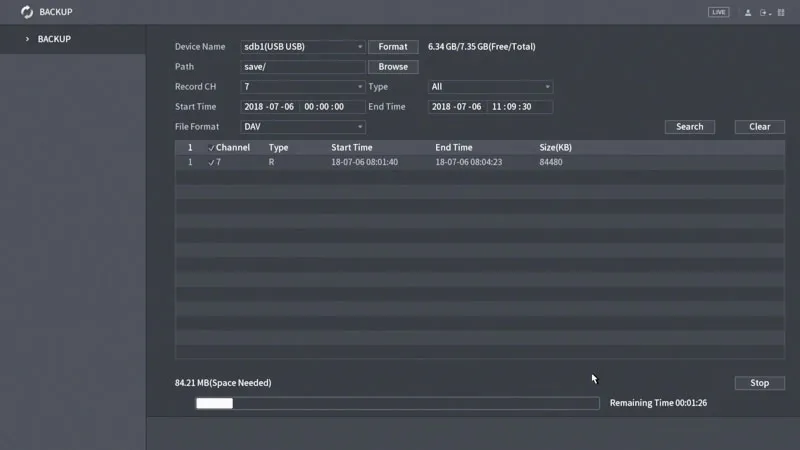
9. بعد از اتمام دانلود، یک پنجره با اطلاعات پوشه باز میشود که آن را تایید کنید.
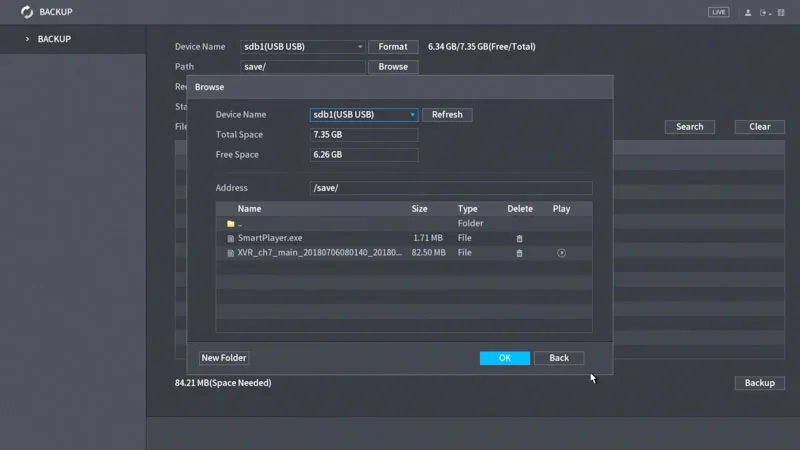
5. بکاپ گرفتن از دوربین داهوا در SmartPSS
در این قسمت نحوه بکاپ گرفتن از دوربین داهوا را در نرم افزار Smart PSS آموزش میدهیم. در منوی برنامه گزینه Playback را انتخاب کنید.
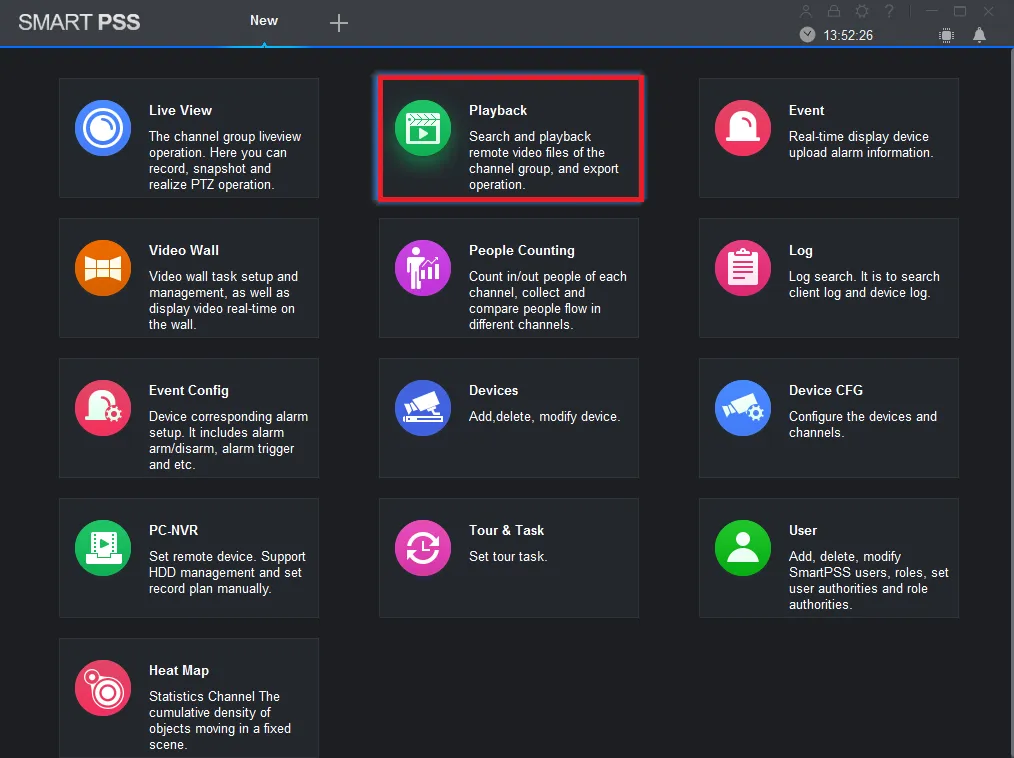
از سمت چپ دستگاه، دوربین یا دوربینهای مورد نظر را انتخاب کنید.
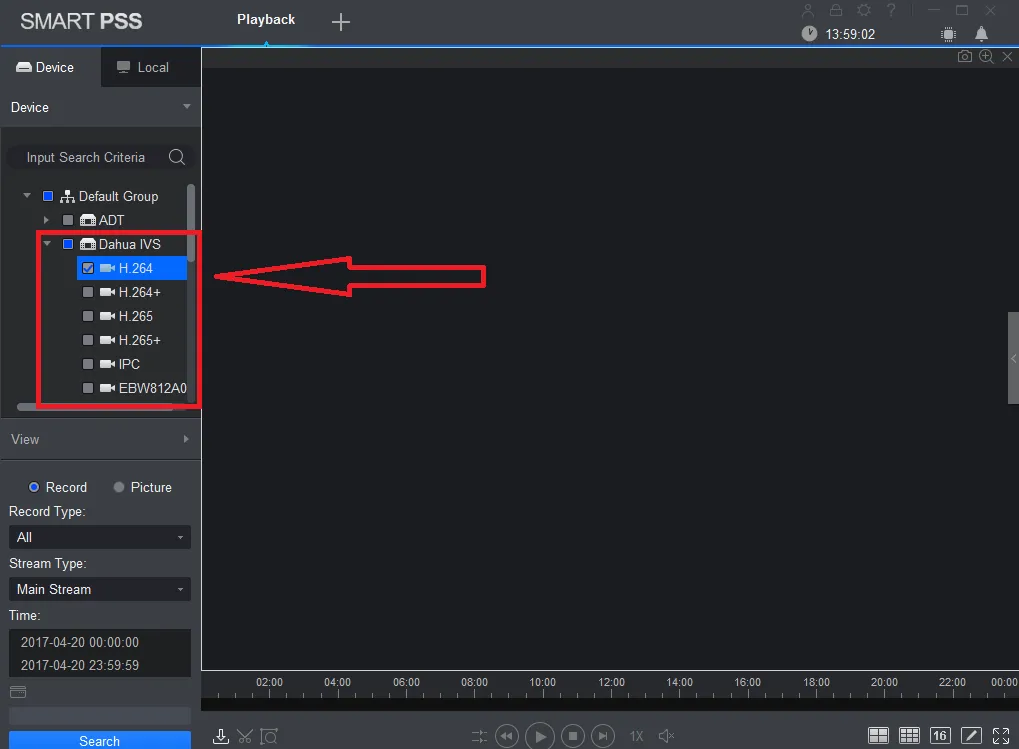
نوع ضبط را انتخاب کنید. منوی کشویی امکان انتخاب همه رکوردها، عمومی، هشدار، MD (تشخیص حرکت) و تجزیه و تحلیل هوشمند را فراهم میکند.
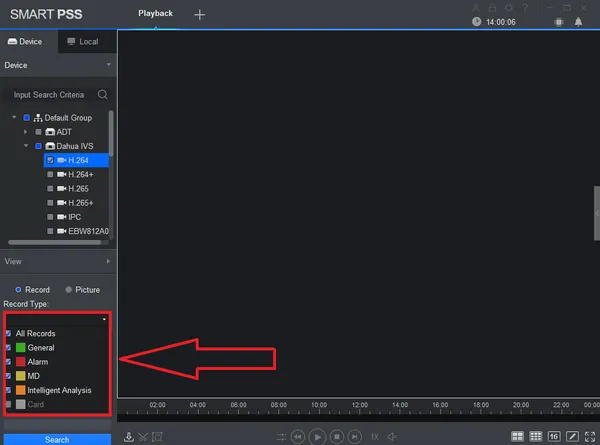
نوع جریان (جریان اصلی Main Stream یا جریان فرعیSub Stream) را انتخاب کنید.
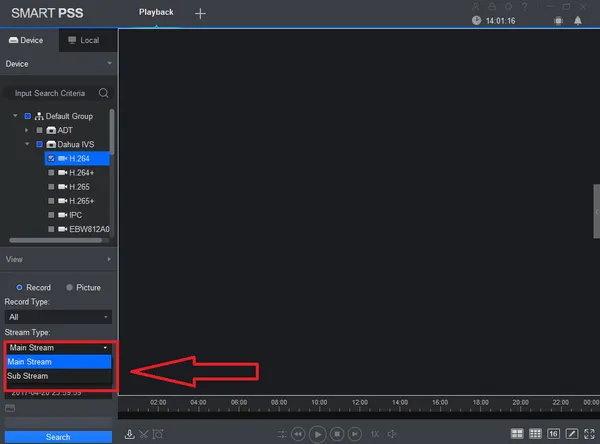
تاریخ و زمان مورد نظر را در کادرهای مربوطه مشخص کنید و در نهایت روی دکمه OK کلیک کنید.
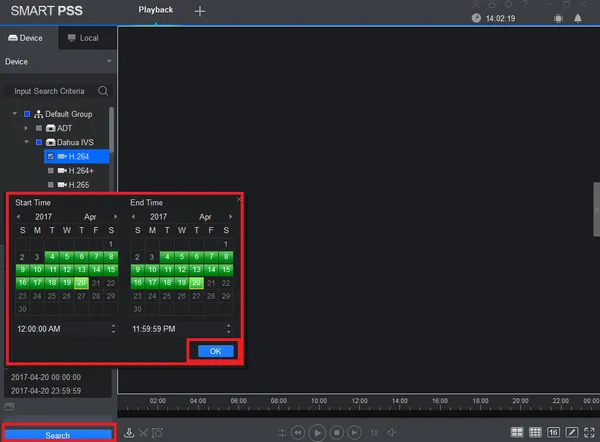
یک قسمت از فیلم (فریم) را انتخاب کنید و روی دکمه Play کلیک کنید.
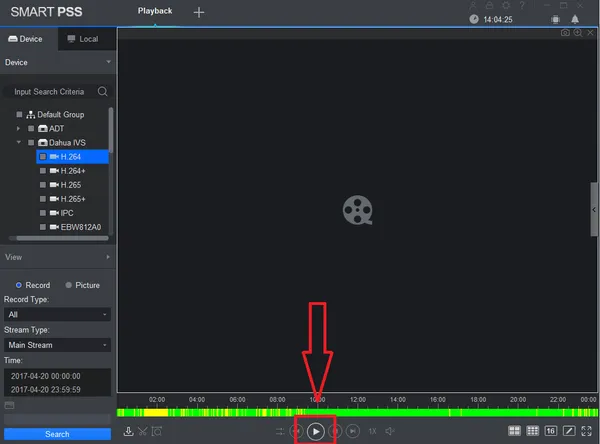
ابتدا و انتهای کلیپ زمانی را که می خواهید پشتیبان بگیرید انتخاب کنید.
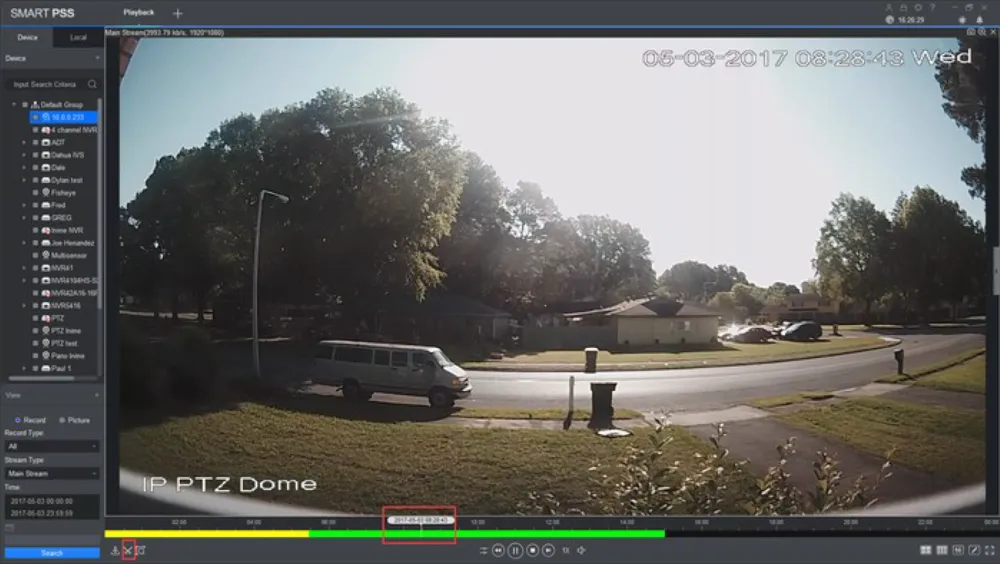
دوباره روی time clip کلیک کنید و پوشه مورد نظر برای تهیه نسخه پشتیبان را انتخاب و نوع فایل صادر شده را انتخاب کنید.
روی دکمه OK کلیک کنید.
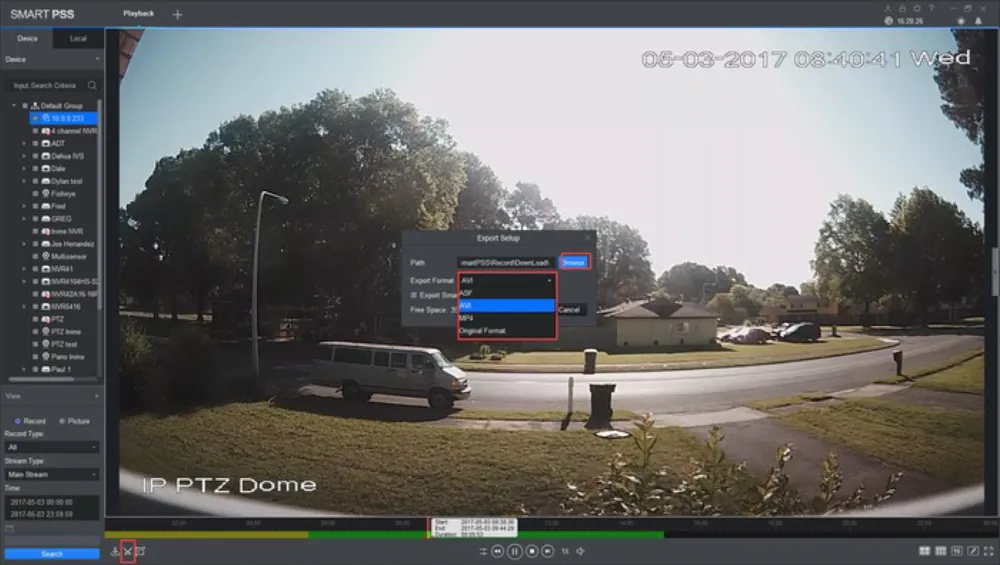
باید شروع به دانلود پشتیبان کند.
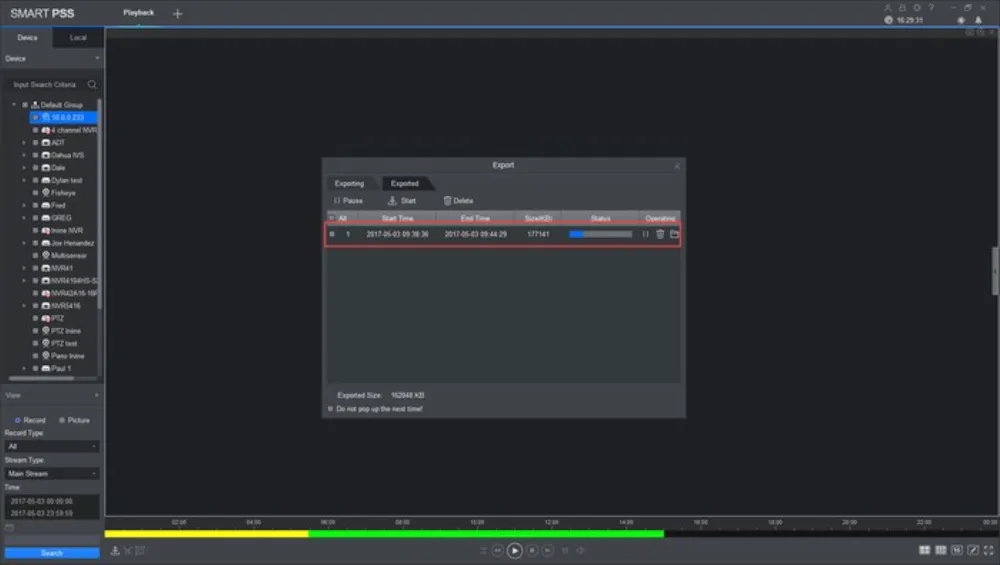
اکنون باید از فایل در پوشه مشخص شده نسخه پشتیبان تهیه کنید.
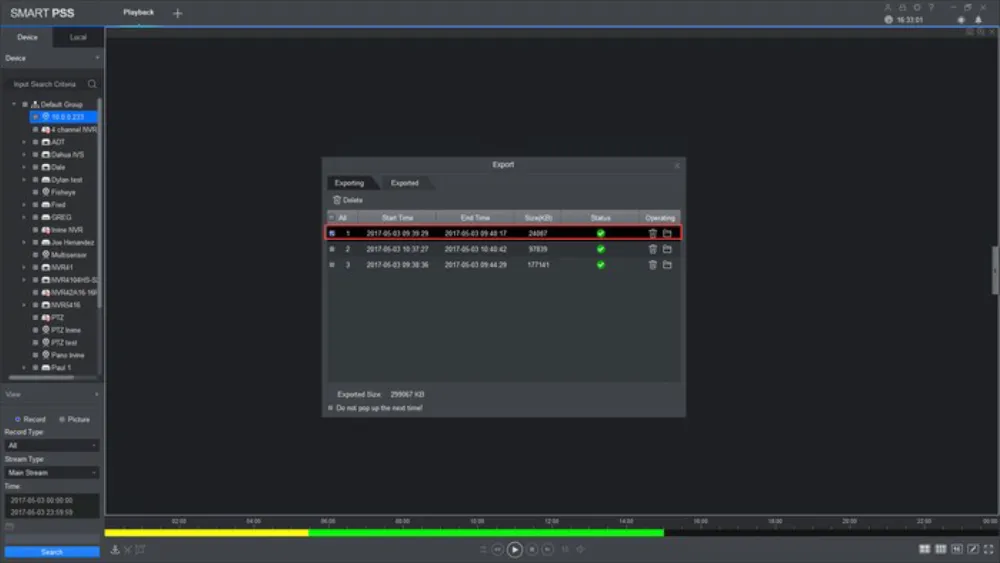
در پایان همانطور که در بالا ملاحظه کردید، ذخیره فیلم دوربین مدار بسته روی فلش در دوربین داهوا و هایک ویژن بسیار مشابه بود. در نتیجه برای سایر برندها نیز دانستن این روند کمک میکند تا بیشتر راه را بروید. تنها کافیست بتوانید گزینه های معادول را پیدا کنید. به عنوان مثال ممکن است منوی Back UP در برخی برندها در همان منوی اصلی دیده شود و در برخی دیگر در سایر منوها مستتر باشد. همچنین نحوه بکاپ گرفتن از دوربین مدار بسته نیز به روشهای بالا قابل انجام است.

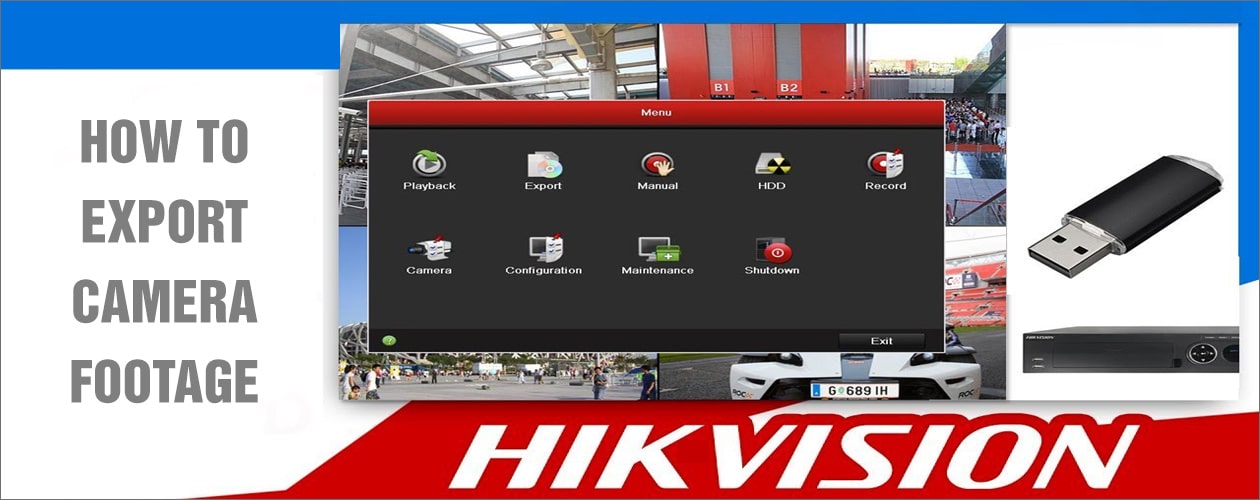
با عرض سلام و ادب و احترام
خواستم یه تشکر ویژه کنم بابت آموزش خوبتون خدایی اگر این کلیپ نبود من واسه خروجی گرفتن از دستگاهم کلی زمان گذاشته بودم ولی واقعاً سر در نیاوردم. بازم ممنون
سلام و درود
سپاس از همراهی شما
این چه وضعشه؟نمیشد صدای اهنگ پس زمینه رو کم کنین؟یا خودتون بلند صحبت کنین؟متاسفم که یبار خودتون گوش ندادین ببینین چه گندی زدین
با سلام
ببینید دوست عزیز زمانی که شما با هدفون یا هندزفری فیلم رو تماشا میکنید باید از هر دو گوشی استفاده کنید اینطوری صدای کامل فیلم رو میتونید بشنوید. استفاده از یک گوشی باعث میشه یکی از کانالهای صوتی قوی تر و دیگری ضعیف تر باشه.
عصبی جذاب
سلام سپاس از توضیح واضح تون برای ریختن فیلم روی فلش
خیلی عالی بود.çok yakhçi idi
سلام علیکم! وقت بخیر .ممنون از رهنمائی شما
ممنون و تشکر دارم از شما و همکاران گرامی
تشکر عالی بود
ممنون از آموزش کامل و جامع شما